Televizija nemato „HDMI“ signalo. Kompiuteris nemato televizoriaus per HDMI: priežastys ir sprendimai
Išsami informacija Klausimai ir atsakymai
Prijungiant kompiuterį per HDMI gali būti daugybė priežasčių, kodėl televizoriuje nėra nuotraukos. Pabandysime apsvarstyti dažniausiai pasitaikančius.
TV įvesties nustatymas
Visų pirma turėtumėte eiti į televizoriaus meniu ir patikrinti, ar įvesties šaltiniu pasirinktas HDMI prievadas, prie kurio buvo prijungtas kabelis. Televizoriaus gale arba šone gali būti keli prievadai, ir kiekvienas jų turi savo rodyklę (HDMI 1, HDMI 2, HDMI 3 ir pan.). Todėl turėtumėte rasti ir paspausti televizoriaus nuotolinio valdymo pulto išorinio šaltinio pasirinkimo mygtuką. Tai gali būti šaltinio, įvesties arba HDMI mygtukas (kiekvienas gamintojas turi skirtingą pavadinimą).
Atidarytame įėjimų sąraše pasirinkite tą, prie kurio prijungėte HDMI kabelį, jungiantį televizorių prie kompiuterio. Pasirinkę reikiamą įvestį, patvirtinkite veiksmą paspausdami mygtuką Gerai (Enter). Dabar savo televizoriaus ekrane turėtumėte pamatyti kompiuterio darbalaukio veidrodinį vaizdą. Jei ekranas ir toliau yra juodas, problemos reikia ieškoti kompiuterio vaizdo plokštės nustatymuose.
Kompiuterio vaizdo plokštės nustatymas
Gali būti, kad vaizdo plokštės nustatymai nenurodo, kad televizorius bus naudojamas kaip papildomas monitorius, todėl vaizdas tiekiamas tik į kompiuterio monitorių.
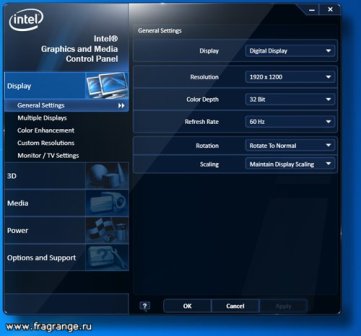
Norėdami išspręsti problemą, dešiniuoju pelės mygtuku spustelėkite tuščią sritį kompiuterio darbalaukyje. Išskleidžiamajame sąraše raskite elementą „Ekrano skiriamoji geba“ („Win7“) arba „ Grafinės charakteristikos"(Skirta WinXP). Atsidarys specialus meniu, kuriame galėsite pasirinkti tinkamiausių pagrindinių ir papildomų monitorių naudojimo galimybes. Patogiausias variantas yra klonuoti (dubliuoti) televizoriaus ekranus ir kompiuterio monitorių. Paspaudus mygtuką Gerai, televizoriaus ekrane turėtų pasirodyti vaizdas.
![]()
Prijungiant nešiojamąjį kompiuterį prie televizoriaus, ekrano pasirinkimo procedūra atrodo daug lengvesnė: turite kelis kartus vienu metu paspausti du klaviatūros funkcinius mygtukus Fn + F4, kol pasirodys jums tinkanti parinktis. Vietoj F4 galima naudoti kitą mygtuką, kuriam turėtų būti pritaikyta piktograma su vienu ar dviem monitoriais.
Mechaninis gedimas
Na, paskutinė priežastis, paaiškinanti, kodėl televizoriuje nėra vaizdo, kai jis prijungtas per HDMI sąsają, yra paties laido arba vieno ar abiejų įrenginių ryšio prievadų veikimo sutrikimas.
Niekas nėra apsaugotas nuo gamyklinių defektų, todėl, kilus problemų dėl ryšio, būtinai patikrinkite HDMI kabelio tinkamumą naudoti. Lengviausias būdas yra patikrinti kabelį pakeičiant jį garantuotu veikiančiu analogu arba pabandyti prijungti jį prie kitų įrenginių.
Dažna HDMI prievadų gedimo priežastis yra neteisingas kabelių jungčių prijungimas prie jų. Be mechaninių vidinių kontaktų pažeidimų, uostas gali išdegti dėl statinės elektros problemų. Nors HDMI standartas palaiko „karšto prijungimo“ įrangą, tačiau dėl to, kad daugumoje mūsų buitinių prietaisų nėra įprasto įžeminimo, HDMI prievadai lieka įjungti. Todėl patyrę meistrai prieš prijungdami HDMI kabelį pataria visiškai išjungti įrangą ir papildomai ištraukti antenos kištuką iš televizoriaus.
Pokalbio tema turėtų būti pavadinta „Kaip prijungti televizorių prie kompiuterio per HDMI“. Daugelis pradedančiųjų procedūrą atlieka neteisingai, užduodami klausimus, į kuriuos profesionalui sunku atsakyti. Prisiminkite: HDMI yra aukštos kokybės skaitmeninė sąsaja, skirta medijos turiniui perduoti. Vaizdai, muzika ir kitas pramoginis turinys. Ar bus galima klausytis muzikos per televizorių? Iš namų kino teatro tai bus įmanoma, yra vienas! HDMI prievadas buvo išrastas kaip didelio našumo informacijos perdavimo priemonė. Praleiskime keletą žodžių, sužinokime, kodėl televizorius nemato HDMI, kaip jį ištaisyti.
Televizoriaus prijungimas prie kompiuterio HDMI
TV tinkamai prijungiame naudodami HDMI
Namų kino teatro savininkai turi žinoti tiesą - skaitmeninės laikmenos įrenginyje yra atkūrimo šaltinio meniu. Lengviausias būdas iliustruoti faktą yra senuose muzikos centruose. Tradiciškai prietaisai turėjo tris blokus:
- Kasetiniai deniai: įrašymas, atkūrimas.
- Radijo imtuvas.
- Lazeriniai diskai.
Be to, blokai atsisakė groti melodijas tuo pačiu metu. Reikėjo perjungti sekciją specialia svirtimi. Net šiuolaikiniame telefone dažnai yra FM mygtukas ... Ar nenumanėte, kodėl televizorius nemato HDMI? Pirmyn. Televizoriaus gale paprastai yra pusšimtis išvesties jungčių. Tarp kariuomenės rasime „tulpę“, suformuotą iš trijų žiedlapių, karts nuo karto pučia VGA, tikrai - HDMI. Tradiciškai sąrašas neapsiriboja menku sąrašu, daugiau informacijos rasite instrukcijose. Nuotolinio valdymo pultui sunkiai paspaudus mygtuką (naudojant vieną HDMI prievadą), meniu galima pasirinkti šaltinį. Pasirinkimo įrankis gali būti šaltinio raktas. Turite rasti meniu, kuriame išvardyti šaltiniai, pasirinkti kabelio jungties prievadą. HDMI jungčių gali būti daugiau nei dvi, svarbu sekti teisingą skaičių.
Kompiuteris dažniausiai vengia tokių triukų. Nėra tiesioginės galimybės pasirinkti signalo perdavimo kryptį. Tačiau:
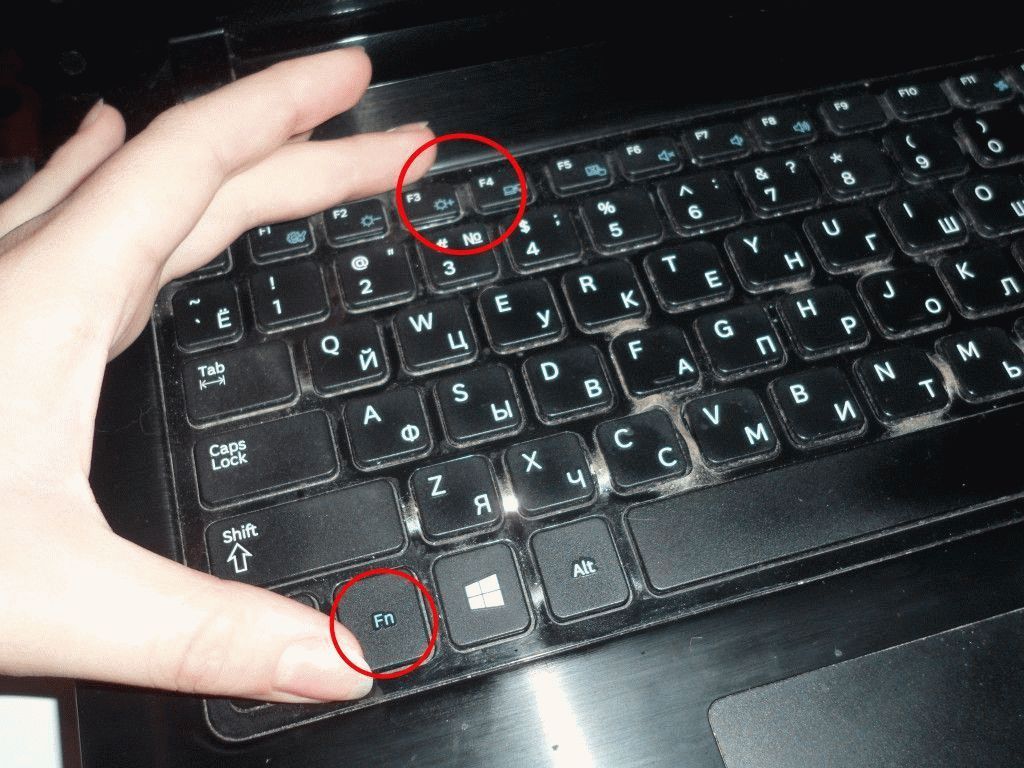
- Nešiojamieji kompiuteriai naudodami funkcinius klavišus Fn + F3 (F4) atidarys iššokantį sistemos meniu, kuriame bus pateikiamos įdomios parinktys:
- Tik kompiuteris. Išorinis monitorius (televizorius) vaizdų negaus. Dauguma žmonių pasirenka įvardytą variantą. Nenustebkite, jei nešiojamas kompiuteris nemato televizoriaus.
- Dublikatas. Nešiojamojo kompiuterio ekraną dubliuos televizorius. To reikia daugumai žmonių.
- Išskleisti. Kai kurie žmonės mėgsta vilkti grotuvų langus, naršykles prie televizoriaus, patogiau žiūrėti filmus. Bijote spręsti (skonis yra individualus), pasirinkite Išplėsti prailgindami darbalaukio parinktį.
- Tik projektorius. Nešiojamojo kompiuterio ekranas išsijungia. Vaizdas bus atskirai perduodamas į televizorių.
- Staliniai asmeniniai kompiuteriai televizorių nustato nepriklausomai. Kitu atveju pasistenkite apsilankyti tvarkyklės meniu, pasirinkti reikiamą transliacijos prievadą.
Naudojant darbalaukio kontekstinį meniu lengviau valdyti prijungtą televizorių. Pirmiausia dešiniuoju pelės mygtuku spustelėkite laisvą vietą, pasirinkite parinktį Ekrano skiriamoji geba. Sėkmingas televizoriaus apibrėžimas suteikia galimybę naudotis keliais monitoriais. Pamatysite keturias parinktis, kurios yra visiškai tokios pačios kaip nešiojamojo kompiuterio parinktys. Perskaitykite aukščiau pateiktas vertes. Būna, kad kompiuteris nemato televizoriaus per HDMI: prasminga ieškoti čia, išnagrinėti kontekstinį meniu. Monitoriai bus sunumeruoti skaičiais, galite sukeisti prievadus, tiesiog spustelėkite, pasirinkdami objektą, kad pakeistumėte sistemos parametrus.
Esant neatitikimui, mygtukų „Keli monitoriai“ nėra: sistema nemato televizoriaus. Abu prietaisai turi būti įjungti (230 voltų maitinimas).
Televizorių ir kompiuterį sujungiame kabeliu
Profesionalai sako: galimas televizoriaus ir kompiuterio prijungimas per HDMI. Venkite rizikuoti brangia įranga, atlikite procedūras be maitinimo. Pirmiausia reikia įjungti televizorių. Įprastu režimu prietaisai mato vienas kitą. Problemos reiškia suskirstymą. Ar įmanoma prijungti karštą tinklą?
Čia yra „Wikipedia“ puslapis http://en.wikipedia.org/wiki/HDMI, standarto specifikacijose yra frazė „Hot Pluggable“: Taip. Verčiant į rusų kalbą, įjungus maitinimą matome jungčių prijungimą. Norite žaisti saugiai? Rusija yra vieta, kur prekiautojai ir gamintojai pasirinkimus vykdo nurodymus. Gaila įrangos - žaisk saugiai.
Nuo ko pradėti prijungti kabelį? Nėra skirtumo.
Garsas. Televizoriaus prijungimas prie kompiuterio HDMI
Nuo pat komiteto sukūrimo momento (2002 m.) HDMI sąsaja buvo sukurta kaip bendras vaizdo ir garso perdavimo sprendimas. Peržiūrėkite galimus garso formatus atskirai („Wikipedia“ puslapis), tik atkreipkite dėmesį, kad sistemoje „Windows“ reikia pasirinkti garso šaltinį. Dabar televizorius laikomas sistemos įtaisu, todėl šias pareigas galima jam priskirti. Norėdami tai padaryti, paprasčiausias būdas - dešiniuoju pelės mygtuku dešiniuoju pelės mygtuku spustelėkite apatinį dešinįjį darbalaukio kampą (garsiakalbio piktogramą) ir kontekstiniame meniu pasirinkite „Playback Devices“. Jei apatiniame dešiniajame kampe nėra piktogramos, turite paspausti rodyklę dešinėje nuo GĮ (EN) kalbos pasirinkimo žymėjimo, laikrodžio kairėje. Simbolis bus. Rasite.
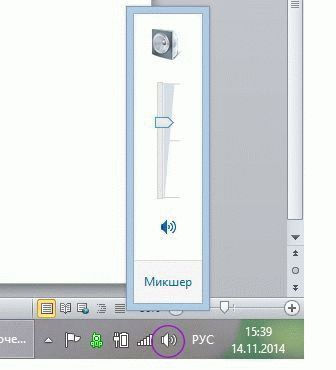
Paspaudus, atsidarys langas: bus rodomi atkūrimo įrenginiai. Turite išjungti viską, išskyrus televizorių, ir įjungti - televizorių - priešingai, naudoti. 90% atvejų per porą sekundžių pradės rėkti plazmos skydelio gimtoji kalba. Nori garso aplink? Paprastai tokia garsiakalbių sistema yra su namų kino sistema. Peržiūrėkite produkto aprašą. Yra keli būdai, kaip perkelti garsą iš televizoriaus į namų kino teatrą, bet kuris veiks, atsižvelgiant į sąlygą, kad reikia įsigyti tinkamą kabelį. Panašiai naudodamiesi namų kino valdymo skydelio mygtuku Šaltinis pasirinkite norimą garso šaltinį.
Televizoriaus pusėje procedūra dažnai būna skaidri, o paties prietaiso garsiakalbiai išjungti. Tada atimkite nerimą, jei jūsų filmo akompanimentas įrašytas monofoniniu būdu. Kiekviename save gerbiančiame namų kino teatre yra skirstytuvas, kuris gali lengvai suskaidyti garsą į „Sound Around“ formato kanalus.
DUK: Televizoriaus prijungimas prie kompiuterio HDMI
- Televizorius nemato HDMI kabelio. Ką daryti?
Rizikuokime manyti: neteisingai nurodytas televizoriaus atkūrimo šaltinis. Patikrinkite kompiuterio signalo tikslą. Televizoriui naudokite nuotolinio valdymo pultą. Meniu arba šaltinio arba „Hdmi“ klavišais įsitikinkite, kad šaltinis tiksliai atitinka lizdą, kuriame yra prijungtas laidas. Pvz., Jei tai yra „HDMI 3“, į meniu turėtų būti įtrauktas HDMI 3. Iš nešiojamojo kompiuterio pusės naudokite funkcijų klavišą „Fn + F3“ arba „F4“ (skirtinguose modeliuose skirtingai), kad pasirinktumėte kopijavimo režimą.

Kompiuterio jungtis
Pirmiausia pasidaryk patogus, tada keiskis, kaip tau atrodo tinkama. Panašus veiksmas atliekamas nejudančiame kompiuteryje, per darbalaukio kontekstinį meniu (stulpelis „Keisti skiriamąją gebą“), abu įrenginiai turi būti įjungti.
- Per HDMI laidą televizoriuje nėra garso, yra vaizdas, ką turėčiau daryti?
Garso srauto išvesties įrenginys nustatytas neteisingai asmeninis kompiuteris... Spustelėkite garsiakalbio piktogramą (ekrano apačioje dešinėje). Pašalinkite problemą spustelėdami Atkūrimo įrenginiai. Atsidariusiame lange išjunkite atkūrimo įrenginius, išskyrus televizoriaus garsiakalbius. Jei reikia, taip pat suaktyvinkite egzempliorių (eilutė taps žalia).
- Televizorius nustojo matyti HDMI.
Drįsime manyti, kad prieš gedimą buvo pakeista įranga. Įdiegta nauja vaizdo plokštė. Matydamas šį rezultatą, televizorius gali iš naujo nustatyti nustatymus. Pradėti iš naujo. Žr. Aukščiau pateiktą vadovą. Patikrinkite signalo šaltinį, paskirties vietą. Bet kokie parametrai, susiję su garsu, vaizdu.
- Nešiojamas kompiuteris nemato televizoriaus per HDMI.
Turite pasirinkti tinkamą televizoriaus išvesties šaltinį. Įjungti prietaisai turėtų matyti vienas kitą. Yra įrodymų, kad skirtingų standartų versijų kabeliai nesuderinami su įranga. Esant v1.3, technika veikė, v1.4 pakeitimas išprovokavo paveikslo išnykimą. Kartais norint nustatyti vaizdo plokštę reikia antrą monitorių pridėti rankiniu būdu. Atitinka stalinius kompiuterius.
Matote: yra keletas priežasčių (televizorius nemato HDMI). Daugiausia įrangos nustatymas. Ekspertai rekomenduoja įdiegti naują televizoriaus programinę-aparatinę įrangą, tada išjunkite įrenginį, pristabdykite 5 minutes. Galite iš naujo paleisti gaminį rankiniu būdu (meniu padės), kiekvienam modeliui tiksli veiksmų seka bus kitokia: LG, Sony, Samsung - prietaisas demonstruoja savo ypatumus. Laikykitės nurodymų. Atsisveikinimo patarimas. Būtinai išbandykite pakaitomis televizoriaus prievadus, per meniu pakeiskite vaizdo šaltinį. Buvo atvejų, kai veikė tik viena iš keturių HDMI lizdų, pavyzdžiui, ketvirtoji. Jei žiūrime filmus, nėra jokio skirtumo, numeris 1, 2, 3 ...
Skaitytojai turėtų suprasti: operacinė sistema „Windows“ nėra tobula. Kad įranga veiktų, turite kelis kartus iš naujo paleisti įrenginius. Būna, kad profesionalai klausia, kodėl nepavyko skaitmeninės technologijos? Gerai padarytas gūžčioja pečiais, sako „Windows“ - turi mirti, „Linux“ - gerai. Mums sunku pasakyti, ką reiškia ši frazė, tačiau dėl tam tikrų priežasčių forumuose esančios problemos susijusios būtent su mokama, o ne su nemokama operacine sistema. Norime atsisveikinti, nes problema nutrūko. Nematome pagrindo toliau diskutuoti.
Aukštųjų skaitmeninių technologijų eroje mes galime iš televizoriaus ir kompiuterio išgauti viską per jų prijungtą ryšį. Sukurti tokį specialų ryšį tarp techninių prietaisų galima naudojant DVI, HDMI arba VGA jungtis. Tačiau dažnai ir dėl įvairių priežasčių šie įrenginiai nenori užmegzti ryšio. Visada galite išspręsti esamas problemas, jei žinote, kas yra jų atsiradimo priežastis. Apytikslis bendrų problemų aprašymas padės jums orientuotis sunkioje situacijoje ir pasiūlyti naujų būdų joms pašalinti.
Kas yra HDMI?
HDMI yra daugialypės terpės sąsaja, perduodanti didelės raiškos vaizdo duomenis ir skaitmeninius garso signalus. Šio tipo kabeliai plačiai naudojami televizoriams, žaidimų konsolėms, atskiriems vaizdo grotuvams, taip pat garso imtuvams prijungti prie mobilieji prietaisai ir kompiuterinės technologijos. Jei norite atkurti vaizdo įrašą ar rodyti nuotraukas dideliame ekrane, be tokio įrenginio neapsieisite.
Šiuolaikinės daugialypės terpės įrangos gamintojai dabar pagal standartą prideda HDMI jungtis prie standartinės įrangos. Yra penki pagrindiniai tokių prievadų tipai, kurie pažymėti lotyniškomis raidėmis nuo A iki D ir skiriasi dydžiu. Be to, kiekvienas HDMI kabelio tipas skiriasi nuo kito funkcionalumu ir apimtimi.
Taip pat verta paminėti, kad pastaruoju metu ypatybės ir privalumai yra plačiai aptariami belaidis ryšys prijungus per HDMI adapterius. Išoriškai jie primena USB-Bluetooth ir skiriasi tik jungtimis.
Matote - ir namų kino teatrų savininkai turėtų tai žinoti - kiekviename daugialypės terpės įrenginyje yra atkūrimo šaltinio meniu. Lengviausia tai iliustruoti sename muzikos centre. Paprastai jie turėjo tris blokus:
- Kasetiniai deniai, kurie įrašo ir atkuria.
- Radijas, skirtas priimti transliacijas.
- Lazeriniai diskai.
Be to, jie negalėjo dirbti tuo pačiu metu. Reikėjo perjungti sekciją specialia svirtimi. Net šiuolaikiniame telefone dažnai yra FM mygtukas ... Vis dar nesuvokėte, kodėl televizorius nemato HDMI? Tada eikime toliau. Televizoriaus gale paprastai yra kelios išvesties jungtys. Tarp kurių galite rasti trijų žiedlapių "tulpę", kartkartėmis VGA, taip pat HDMI. Šis sąrašas paprastai neapsiriboja, daugiau informacijos ieškokite instrukcijose. Nuotolinio valdymo pulteliu vienu mygtuko paspaudimu (tik su vienu HDMI prievadu) arba meniu galite pasirinkti šaltinį. Tai taip pat gali būti šaltinio raktas. Apskritai, meniu turite rasti šaltinių sąrašą ir tiksliai pasirinkti prievadą, prie kurio prijungtas kabelis. HDMI jungtys gali būti 2 ar daugiau, svarbu nemaišyti numerio. (Taip pat žiūrėkite: Kodėl televizorius nemato kietojo disko)
Kompiuteriui tokių gudrybių paprastai nereikia. Atitinkamai nėra tiesioginio pasirinkimo, kur siųsti signalą. Tačiau:
Simptomai:
Laba diena, Lesija
Akivaizdu, kad asmeniniam kompiuteriui reikia nustatymų. Nustatykite kompiuterio skiriamąją gebą pagal televizoriaus palaikomas vertes:
640 x 480 - 60Hz
800 x 600 - 60Hz
1024 x 768 - 60Hz
1280 x 768 - 60Hz
1280 x 1024 - 60 Hz
1360 x 768 - 60Hz
1440 x 900 - 60Hz
1680 x 1050 - 60Hz
Laba diena, Viačeslave.
Kai nešiojamojo kompiuterio vertė yra 1360 * 768 60Hz, vaizdas yra tiesiog naudingas.
Kitomis jūsų parašytomis rezoliucijomis vaizdo įrašas visiškai nebus rodomas (tik juodas ekranas televizoriuje).
30.07.2014, 17:24
PC - „Windows 7 64“
01.08.2014, 12:13
Kompiuteris nustojo matyti televizorių per HDMI
PC - „Windows 7 64“
Problema: nieko nebuvo atnaujinta, niekas nepasikeitė - tiesiog nustojo matyti vieną akimirką.
Ką aš padariau: grąžinau sistemą kompiuteryje, pertvarkiau tvarkykles į senas / naujas, atnaujinau televizoriaus programinę įrangą.
Ar gali perdegti vaizdo plokštės ir televizoriaus HDMI prievadai?
Laba diena, „WaterMan4EG“
Televizoriaus HDMI prievadų gedimas yra įmanomas tuo atveju, jei prie jų „įjungiate“ / atjungiate HDMI kabelius. Todėl prieš prijungdami / atjungdami HDMI kabelius, turite atjungti televizoriaus maitinimą. Pabandykite prijungti kitą įrenginį prie televizoriaus, naudokite kitą kabelį, jei vaizdas nebus išvestas.
„Philips“ televizorius - Viktoras
14.08.2014, 01:06
TV režimu per HDMI vaizdas yra blogesnis nei naudojant VGA; kompiuterio režimu vaizdas yra panašus į VGA, tačiau ekrano kraštuose lieka juodos kraštinės, tai yra, automatinis pildymas yra išjungtas. Ar įmanoma įjungti automatinį užbaigimą kompiuterio režimu arba pritaikyti vaizdą įprastu režimu, kad jis būtų panašus į VGA?
Gera diena!
Pabandykite patikrinti vaizdo plokštės išvesties parametrų nustatymus (skiriamoji geba - 1080p, dažnis - 60Hz). Po to naudokite televizoriaus nuotolinio valdymo pulto mygtuką, kad pasirinktumėte formatą „Ne keisti mastelį“.
„Philips“ televizorius - Viktoras
15.08.2014, 17:56
Niekas nepasikeitė, išskyrus monitoriaus skiriamąją gebą, jis tapo 1920x1080. Juostelės aplink kraštus lieka kompiuterio režimu ir įprastu režimu.
Pasakyk man, ar pasirinkai vaizdo formatą „Nereikia masto“?
10.09.2014, 14:35
10.09.2014, 16:36
Turiu 32PFL7404H / 60 televizorių, nusipirkau „Denon AVR-X500 AV“ imtuvą. Negaliu prisijungti nei per HDMI (išbandžiau skirtingus kabelius ir visus 4 įėjimus), nei per VIDEO. Nerašo jokio signalo. Kokia gali būti problema ir kaip juos susirasti draugais?
Laba diena, dienos pyktis
10.09.2014, 16:47
Laba diena, dienos pyktis
Patikrinkite, ar nuotrauka perduodama iš kitų prie televizoriaus prijungtų įrenginių, ar vaizdas rodomas, kai imtuvas prijungtas prie kito televizoriaus?
12.09.2014, 17:50
Jei kompiuteris yra prijungtas tiesiai prie televizoriaus, tada nuotrauka yra, televizoriuje, kurį gamina „Samsung“ imtuvas, imtuvas veikia nepriekaištingai.
Laba diena, dienos pyktis
Patikrinkite, ar bandėte pridėti įrenginį per atitinkamą meniu punktą? Jei taip, koks įrenginys pridedamas kaip imtuvas?
08.11.2014, 08:10
Laba diena, „WaterMan4EG“
Pabandykite prijungti kitą įrenginį prie televizoriaus, naudokite kitą kabelį, jei vaizdas nebus išvestas.
16.12.2014, 18:15
Ir aš turiu tokią problemą - turėjau „Radeon 5770“, prie jo prijungiau „Philips 32pfl6636t / 12“ per HDMI, viskas veikė puikiai !!!
Aš nusipirkau sau „Power Color Radeon R9 270“ ir negaliu prijungti „Philips“ prie jo per HDMI rašo - Nepalaikomas vaizdo formatas ((((((
Tuo pačiu „Catalyst“ tai mato!
Vėl įdėjau 5770, viską matau, viskas gerai!
Nauji vairuotojai 14.9. Aš net iš naujo įdiegiau „Windows“ ir nieko!
Prašau, padėk man maloniems žmonėms !!! Ačiū iš anksto!
17.12.2014, 16:58
Išbandžiau kaimyno kompiuterį - efektas tas pats - „Nėra vaizdo signalo“. Ar gali būti, kad dėl programinės įrangos atnaujinimo televizorius neaptinka HDMI?
Laba diena, „WaterMan4EG“.
Ar vaizdai rodomi iš kitų įrenginių? Jei ne, tada yra galimybė, kad HDMI prievadas neveikia.
Julija Orlova
22.12.2014, 23:00
Gera diena!
Gera diena! Kai prijungiate žaidimų konsolę ar asmeninį kompiuterį prie televizoriaus per HDMI prievadą (mes išbandėme visus 4 išėjimus), ekrane vaizdas nerodomas, sakoma, kad nėra signalo, kompiuteris šiuo metu mato televizorių ir jį aptinka . Kokia gali būti priežastis?
Modelis 42pfl6805h.
24.12.2014, 17:45
Gera diena!
Mes seną 42PFL3312S / 60 prijungėme prie „Radeon“ kompiuterio vaizdo plokštės (jau nepamenu, kuri) per DVI-HDMI. Tada mes pakeitėme vaizdo plokštę į „NVIDIA Geforce 7300 GT“ ir prasidėjo problemos. Kompiuteris mato televizorių, o vaizdas televizoriuje rodomas tik kelias sekundes (kai kompiuteris paleidžiamas, kai kompiuteryje pakeičiamas plėtinys, t. Y. TIK nustatant kompiuterį televizoriuje). Tada vaizdas televizoriuje išnyksta, ekranas yra mėlynas, o televizoriuje sakoma „Vaizdo įrašas nepalaikomas“. Kokia gali būti priežastis?
Laba diena, Julija Orlova.
Kompiuterio nustatymuose nustatykite vieną iš šių monitoriaus parametrų:
640 x 480, 60 Hz
800 x 600, 60 Hz
1024 x 768 @ 60 Hz
24.12.2014, 17:59
5. Patikrinkite, ar kompiuterio operacinėje sistemoje nėra virusų ir kenkėjiškų programų. Turėtumėte nuskaityti kompiuterį naudodami bet kokią veiksmingą antivirusinę programą su naujais parašais.
6. Patikrinkite, ar veikia televizoriaus HDMI prievadai ir išorinis signalo šaltinis. Jungtys gali perdegti arba būti mechaniškai pažeistos dėl pakartotinio kabelių prijungimo tvarkos sutrikimo. Nors HDMI standartas leidžia karštą kabelio prijungimą, patyrę ekspertai rekomenduoja ne tik išjungti abu prietaisus iš lizdų, bet ir atjungti antenos laidą nuo televizoriaus lizdo.
„LG“ televizoriuose tai mygtukas (INPUT):
Spustelėkite jį ir pasirinkite mūsų HDMI jungtį, prie kurios prijungėme kabelį (jis bus aktyvus).
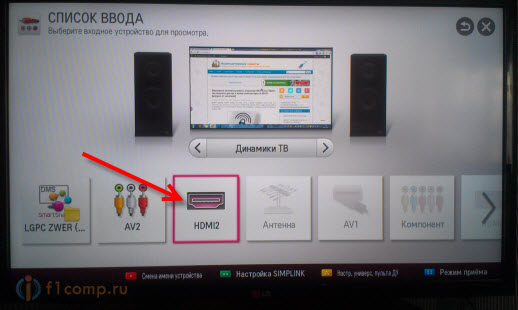

Varža turi būti ne daugiau kaip keli omai. Gerai, jei taip yra, bet jei jis didesnis arba testeris apskritai nieko nerodo, o laidas ilgas, tuomet reikia jį prijungti papildomu laidu.
Pagrindinės priežastys, kodėl kompiuteris nemato televizoriaus:
- jungties kabelis yra sugadintas, neteisingai prijungtas arba sugedęs;
- kompiuteris neaptinka televizoriaus;
- televizorius nepalaiko pasirinkto ryšio būdo;
- vaizdo plokščių tvarkyklės arba jų trūkumas;
- sąsajos prievadų pažeidimas;
- kompiuteryje įdiegta nuimama vaizdo plokštė;
- vidinių televizoriaus ar kompiuterio dalių deginimas.
Koordinuotame dviejų įrenginių darbe gali kilti daug priežasčių. Jei nesate ekspertas, galite drąsiai diagnozuoti tik išorines su kabeliu susijusias problemas.
Mes išsprendžiame problemą
Žinant pagrindinių kompiuterio ir televizoriaus simbiozės pažeidimų priežastis, galima pašalinti bet kokią problemą.
Trikčių šalinimo algoritmas:
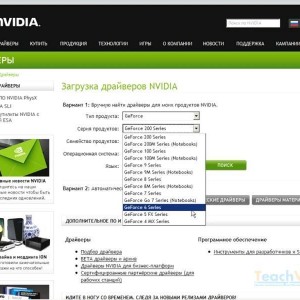
Labiausiai tikėtina, kad įranga buvo pakeista prieš tai. Pavyzdžiui, įdiegta nauja vaizdo plokštė. Matydamas šį rezultatą, televizorius taip pat galėtų atstatyti nustatymus. Pradėkite iš naujo su mūsų vadovu aukščiau. Patikrinkite signalo šaltinį, paskirties vietą ir pan. Tai taikoma ir garsui, ir vaizdui.
- Ką daryti, jei nešiojamas kompiuteris nemato televizoriaus per HDMI?
Labiausiai tikėtina, kad televizoriuje turite pasirinkti tinkamą šaltinį. Įjungti prietaisai turėtų matyti vienas kitą. Yra įrodymų, kad skirtingų standartų versijų kabeliai ne visada suderinami su įranga. Taigi, naudojant v1.3, viskas veikė, tačiau naudojant v1.4 vaizdas nerodomas. Kartais vaizdo plokštės nustatymuose reikia pridėti antrą monitorių rankiniu būdu, tačiau tai daugiau skirta staliniams kompiuteriams.
Kaip perjungti? Kaip jau sakiau: perskaityk instrukcijas. Vienaip ar kitaip vargu ar pavyks išvestį programiškai perjungti (per BIOS ir ypač per tvarkykles) - greičiausiai tai daroma fiziškai, naudojant specialųjį. džemperiai jūsų pagrindinėje plokštėje (tuo atveju, jei naudojama vaizdo plokštė) arba pačioje vaizdo plokštėje.
IN šiuolaikinis pasaulis aukštos skaitmeninės technologijos, dažnai reikia prijungti televizorių prie kompiuterio naudojant VGA arba HDMI jungtis, tačiau dažnai dėl įvairių priežasčių šie įrenginiai nenori matyti vienas kito ir, atitinkamai, neveikia. Apsvarstykime dažniausiai pasitaikančias tokių problemų priežastis:
- Televizoriui prijungti naudojamas laidas yra sugedęs arba sugadintas. Tai gali atsitikti tiek su anksčiau naudotu kabeliu, tiek su nauju, nepamirškite apie gamyklos defekto tikimybę. Labiausiai paprastas sprendimas pakeis jungiamąjį laidą.
- Kabelis tikrai veikia, bet televizorius neveikia su kompiuteriu, o kompiuteris neaptinka televizoriaus. Televizoriaus meniu gali būti nesukonfigūruotas dirbti su kompiuteriu per VGA arba HDMI jungtys... Kompiuteryje gali kilti problemų dėl vaizdo plokštės tvarkyklių, kai trūksta tvarkyklių arba jos yra nestabilios, operacinė sistema gali neatsakyti į išorinius vaizdo įrenginius. Kompiuteryje gali būti virusų, kai kurie iš jų blokuoja skirtingi keliai išorinių prietaisų prijungimas.
- Prie kompiuterio prijungtas televizorius išduoda tam tikrus požymius, kad jis yra prijungtas prie įrenginio, kompiuteris taip pat reaguoja, tačiau prietaisai vis tiek neveikia kartu. Vėlgi, priežastis gali būti vaizdo plokštės tvarkyklės arba jų nebuvimas. Tokiu atveju patikrinkite, ar nėra galimybių naujausias versijas vaizdo plokštės tvarkyklės. Taip pat darbo su išorinis monitorius... Šią funkciją galima įjungti vaizdo plokštės nustatymuose.
- Televizorius ir kompiuteris ilgą laiką dirbo normaliai, tačiau tam tikru momentu jie nustojo tinkamai bendradarbiauti. Tokiu atveju gali būti skirtingos darbo galimybės, pavyzdžiui, aptinkamas ir kompiuteris, ir televizorius, tačiau neveikia; tik vienas iš prietaisų apibrėžia kitą; nei vienas prietaisas kito neaptinka. Yra kelios tokios situacijos priežastys:
- įtrūkęs jungiamasis kabelis;
- kompiuterio ar televizoriaus sąsajos prievadų sugadinimas;
- deginant vidines kompiuterio ar televizoriaus dalis (kondensatorius, diodus, tiltus ir kt.), tokiu gedimu, vaizdo perdavimo funkcija gali iš dalies veikti, tai yra, prietaisai mato vienas kitą, bet neveikia efektyviai. Tikroji priežastis yra energijos trūkumas arba inžinerinės grandinės dalies praradimas.
- Viskas veikia: televizorius, kompiuteris ir jungiamasis laidas, bet vis dar nėra nuotraukos. Gali būti, kad kompiuteryje yra įdiegta nuimama vaizdo plokštė, kuri įgauna papildomą galią, kuri kažkodėl nebuvo prijungta kompiuterio surinkimo metu. Tampa aišku, kad dirbant su išoriniu įrenginiu reikia papildomo maitinimo šaltinio, o vaizdo plokštė negali veikti visu pajėgumu.
Apytikslis dažniausiai pasitaikančių problemų aprašymas padės jums naršyti esamą situaciją ir išbandyti įvairias jos sprendimo galimybes. Tačiau jei nesate didelis elektronikos ekspertas, rekomenduojama apsiriboti HDMI arba VGA jungties kabelio išbandymu. Jei ši operacija nepadėjo, geriausia paskambinti profesionaliems „TV Service Center“ įmonės telemasteriams, kurie gali greitai nustatyti bet kokią gedimo priežastį (pradedant virusais kompiuteryje ir baigiant smulkiu mikroschemų litavimu) ir ją pašalinti tiesiai į jūsų namus.
Kompiuterį ar nešiojamąjį kompiuterį prie televizoriaus galima prijungti įvairiai:
- VGA arba D-Sud kabelis. Beveik visi monitoriai, asmeniniai kompiuteriai ir televizoriai turi tokią jungtį. Tai yra analoginis ryšys, kuris geriausiai nepateikia visų vaizdo failų niuansų.
- DVI. Modernesnis variantas. Jis gali dirbti su analoginiais ir skaitmeniniais prietaisais. Turi savo poklasius.
- „S-Video“. Be to, turėsite įsigyti adapterį.
- RCA arba tulpės. Nešiojamąjį kompiuterį ir televizorių prijungti naudojant šį metodą yra retai.
- Scart. Populiarus būdas, nes tokia jungtis yra šiuolaikiniuose televizorių modeliuose.
- HDMI laidas. Geras būdas prijungti kompiuterį.

Dažnos blogo ryšio priežastys
Jei televizorius nemato nešiojamojo kompiuterio ir užmezgamas ryšys, priežastys gali būti šios:
- Kabelis yra neteisingai prijungtas arba sugedęs.
- Monitoriaus nustatymų klaida.
- Neteisingas nešiojamojo kompiuterio ar asmeninio kompiuterio vaizdo plokštės veikimas.
- Parametrai nėra sukonfigūruoti pačiame televizoriuje ar jokiame kitame prekės ženkle.
Pažvelkime atidžiau, kodėl televizorius nemato HDMI ir antrojo įrenginio per jį.
Įrangos patikrinimo žingsniai
- Visų pirma turite patikrinti laido sujungimo kokybę ir jungčių būklę.
- Tada turite patikrinti kompiuterio nustatymų teisingumą.
- Tada patikrinami atnaujinti tvarkyklės ir grafikos plokštės nustatymai.
- Paleiskite antivirusinę programą, kad rastumėte kenkėjiškų programų.
- Uosto patikrinimas. Rekomenduojama prisijungti prie kito įrenginio.
Kabelio patikrinimas
Jei prie kompiuterio prijungtas televizorius staiga nustojo veikti ir iki tos akimirkos viskas buvo tinkamai nustatyta, tai reiškia, kad kabelis nutrūko arba nutrūko. Pirmasis variantas yra labiau paplitęs, nes jūs galite prijungti adapterį tik eidami pro šalį. Tačiau antrasis yra rečiau paplitęs, nes optimalus HDMI kabelio ilgis nėra toks ilgas, kad gulėtų ant grindų ir patektų po sunkia kieno koja.
TV nustatymai
Kai prijungus įrangą iš karto televizorius nemato nešiojamojo kompiuterio per HDMI, greičiausiai pačiame televizoriuje pasirinktas netinkamas šaltinis.
Jei nėra signalo iš kompiuterio, tada ant televizoriaus nuotolinio valdymo pulto turėtumėte rasti mygtuką „įvestis“, „šaltinis“ arba „Įvestis“, jis gali būti parašytas „HDMI“ televizoriuje iš „LG“. Eikite į atsidariusį langą ir ten, aktyvių įėjimų sąraše, pasirinkite reikiamą. Patvirtinkite veiksmą spustelėdami „Gerai“.

Jei po atliktų operacijų įranga vis tiek neprisijungia, diagnostiką atliekame toliau.
Monitoriaus nustatymai
Įsitikinę, kad televizoriaus signalas yra teisingame kelyje, mes diagnozuojame nešiojamojo kompiuterio ar kompiuterio ekraną, tiksliau, nustatymus. Kiekvienas vartotojas, turintis pagrindinių žinių apie savo kompiuterį, gali juos atlikti:
- Perkelkite pelės žymeklį ant bet kurios laisvos vietos ekrane ir paspauskite dešinįjį mygtuką.
- Pateiktame sąraše pasirinkite „Ekrano skiriamoji geba“ arba „Grafinės charakteristikos“, priklausomai nuo OS tipo.
- Pasirinkite tinkamą parinktį, kaip rodyti paveikslėlį televizoriuje. Prietaiso pase yra galiojantis leidimas, jo laikykitės.
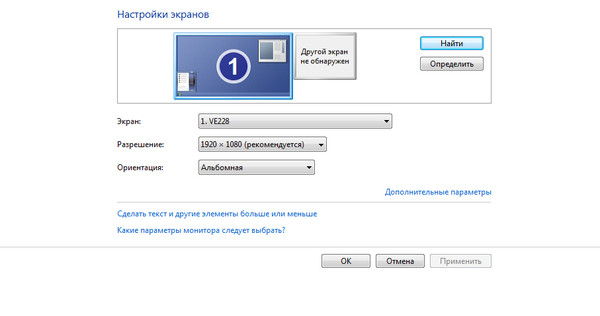
Lengviau viską atlikti nešiojamuoju kompiuteriu. Vienu metu paspauskite „Fm“ ir F4 mygtukus, palaikykite, kol bus pasirinkta optimali parinktis. Po to nešiojamas kompiuteris tinkamai prisijungs prie televizoriaus ir klaida, kad nėra vaizdo, išnyks.
Grafikos plokštės klaida
Kita priežastis, kodėl neveikia prietaisai, yra neteisingas kompiuterio vaizdo plokštės veikimas. Tokiu atveju nešiojamas kompiuteris nemato kito įrenginio arba jame nerodo vaizdo.
Norėdami jį pašalinti, turite pabandyti įdiegti naujus tvarkykles, kurios yra prieinamos kiekvienam įrenginio modeliui pasauliniame tinkle. Kartais gali reikėti visiškai įdiegti ar pakeisti daiktą.